Heim >Computer-Tutorials >Computerwissen >Wie ändere ich den Benutzernamen für den Win11-Sperrbildschirm? Anleitung zum Ändern des Benutzernamens auf dem Win11-Sperrbildschirm
Wie ändere ich den Benutzernamen für den Win11-Sperrbildschirm? Anleitung zum Ändern des Benutzernamens auf dem Win11-Sperrbildschirm
- WBOYWBOYWBOYWBOYWBOYWBOYWBOYWBOYWBOYWBOYWBOYWBOYWBnach vorne
- 2024-01-31 13:09:252047Durchsuche
Wie ändere ich den Benutzernamen für den Win11-Sperrbildschirm? Die Methode ist sehr einfach. Benutzer können direkt auf das Benutzerkonto unter der Systemsteuerung klicken und dann den Kontonamen suchen und ändern, um Änderungen vorzunehmen. Lassen Sie sich auf dieser Website den Benutzern sorgfältig vorstellen, wie sie den Benutzernamen für den Win11-Sperrbildschirm ändern können.
So ändern Sie den Benutzernamen für den Win11-Sperrbildschirm
1. Klicken Sie zunächst auf das Bedienfeld auf dem Desktop.
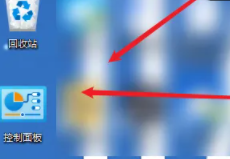
2. Klicken Sie dann auf Benutzerkonto.
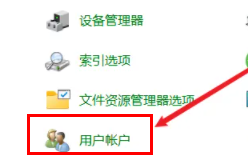
3. Klicken Sie dann, um den Kontonamen zu ändern.
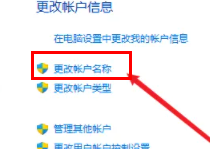
4. Geben Sie abschließend ein, was Sie möchten, und Sie können es ändern.
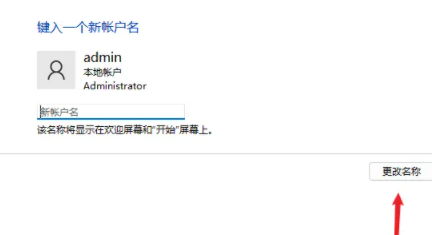
Das obige ist der detaillierte Inhalt vonWie ändere ich den Benutzernamen für den Win11-Sperrbildschirm? Anleitung zum Ändern des Benutzernamens auf dem Win11-Sperrbildschirm. Für weitere Informationen folgen Sie bitte anderen verwandten Artikeln auf der PHP chinesischen Website!

